CMS (в прошлом Менеджер контента): Добавление пресетов коллекции
2 мин.
Важная часть создания новой коллекции - это пресет (или шаблон), который вы выбираете для отображения контента. В этой статье объясняются шаги и параметры для вашего сайта.
Чтобы добавить пресет коллекции:
- Перейдите к CMS в редакторе.
- Редактор Wix: нажмите CMS
 в левой части редактора.
в левой части редактора. - Editor X: Нажмите CMS
 в верхней части Editor X.
в верхней части Editor X.
- Редактор Wix: нажмите CMS
- Нажмите Элементы контента.
- Нажмите Добавить пресет.
- Выберите пресет, подходящий для вашего контента, и нажмите Добавить на сайт.
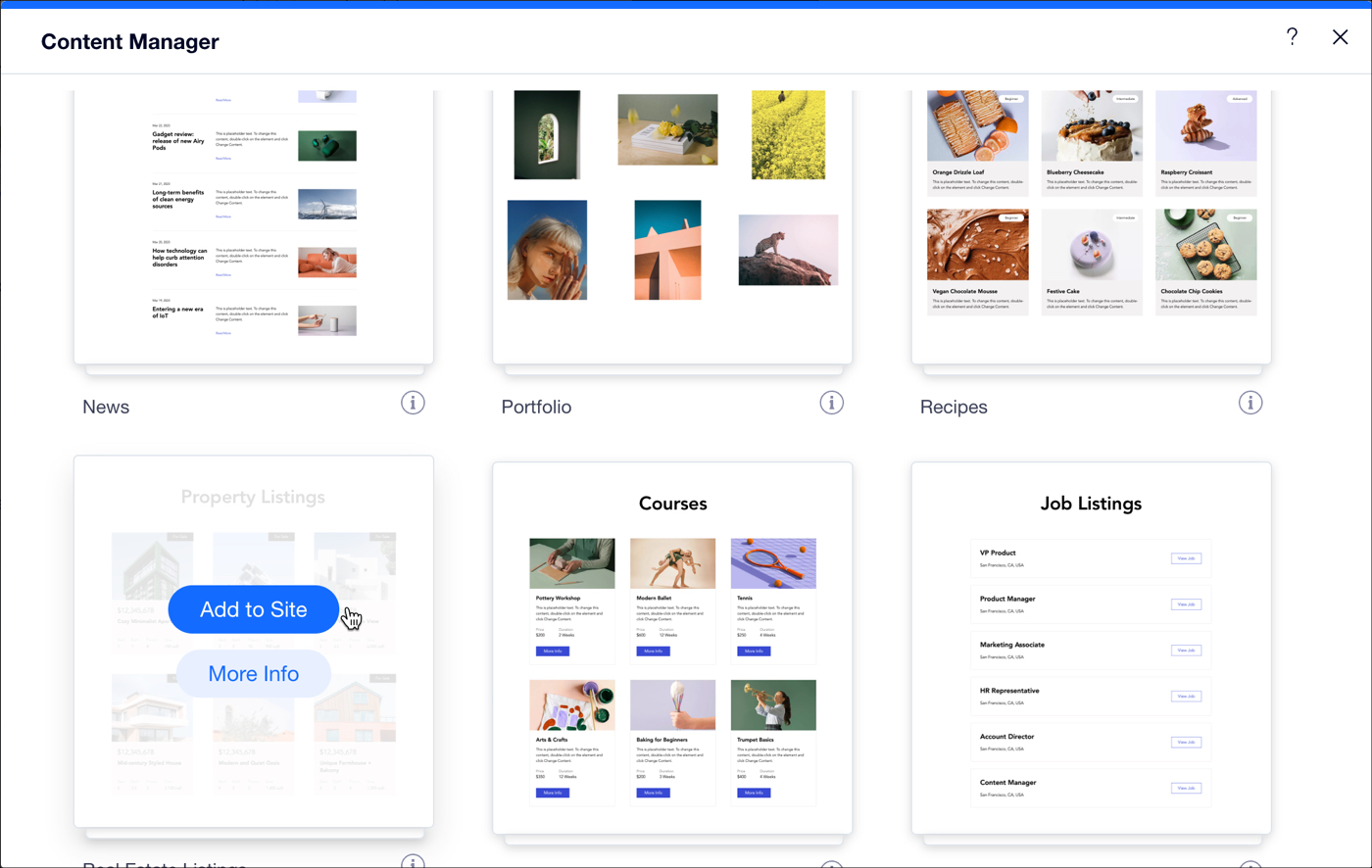
После добавления пресета обратите внимание, на сайте появятся дополнительные элементы. Среди них:
- Динамическая страница "All", которая отображает все элементы из вашей коллекции в списке. У каждого элемента есть ссылка на страницу этого элемента.
- Заголовок страницы. Эта страница генерирует отдельные URL-адреса на основе значения заголовка. Подробнее о URL-адресах динамических страниц.
- Новая коллекция с набором полей, которые соответствуют выбранному вами пресету. Коллекция содержит образцы элементов.
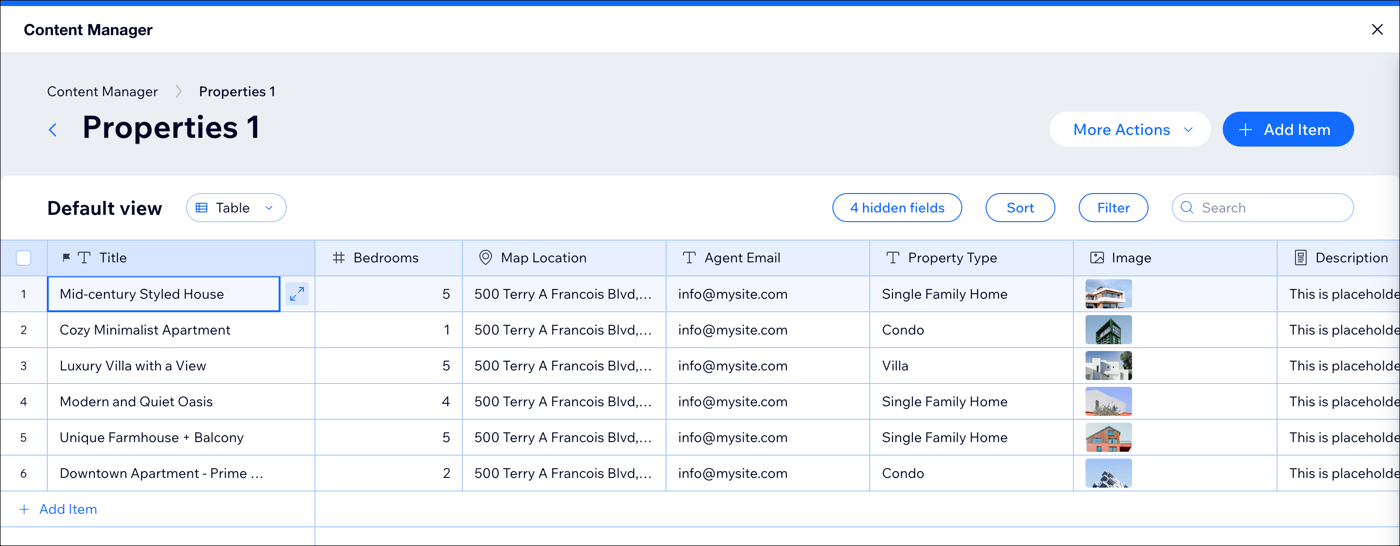
Примечание:
Вы можете использовать определенный пресет только один раз для каждого сайта. Если вы хотите использовать тот же пресет снова, нужно сначала удалить коллекции, связанные с первым пресетом.

